Nem sikerült letölteni a tokent az Origin Launcherből: Hogyan lehet javítani?
Gaming Pc / Laptopok / / August 05, 2021
Az Origin az EA saját PC-s játékindítója. De az utóbbi időben néhány problémát okoz. Sokan arról számolnak be, hogy néha, amikor megpróbálnak elindítani egy játékot az Origin keresztül, a „Nem sikerült tokent beszerezni az Originből” hibát látnak. Most az EA foglalkozott ezzel a kérdéssel, és néhány javítás bizonyításával segítette ügyfeleit. Ez hálózati probléma, és javítható a rendszer néhány módosításával.
Ez nem olyan hiba, amely csak az utóbbi időben mutatkozott meg az Origin hordozórakétán. Körülbelül öt éve létezik, és az EA központja tájékoztatta az összes várható javítást, amelynek működnie kell. Most nincs egyetlen oka ennek a hibának, amely kijavíthat néhány egyszerű lépést. A probléma mögött több is áll, ezért minden lehetséges ok és ok miatt ki kell próbálnia a javításokat. A javítások egyike megoldja a problémát.

Tartalomjegyzék
-
1 Hogyan lehet kijavítani a „Nem sikerült megszerezni a tokent az eredetből” indítót?
- 1.1 TCP / IP javítás:
- 1.2 A Temp mappa javításának törlése:
- 1.3 Az Origin gyorsítótárának törlése:
- 1.4 A tűzfal / antivírus ideiglenes letiltása:
- 1.5 Frissítse a grafikus illesztőprogramokat:
Hogyan lehet kijavítani a „Nem sikerült megszerezni a tokent az eredetből” indítót?
Az EA online csevegéseken keresztül tájékoztatta ügyfeleit a különféle javításokról, amelyeket kipróbálhatnak. Az első javítás mindenki számára többnyire a TCP / IP kapcsolat javítása. Ha ez nem sikerül, akkor más javításokat küldünk az EA-tól, hogy megpróbálja.
TCP / IP javítás:
- Kattintson a keresőmezőre, és keresse meg a Vezérlőpult elemet.
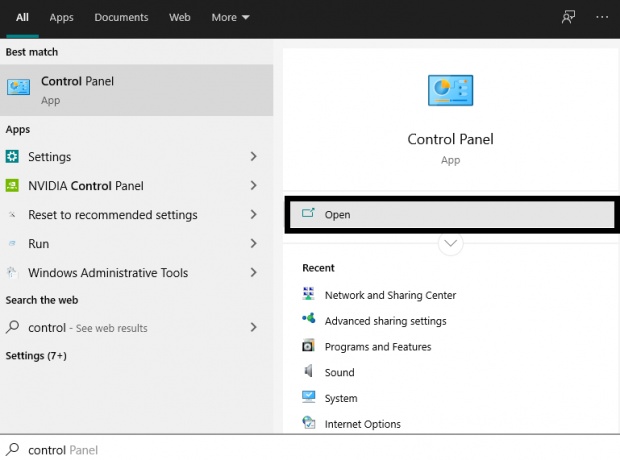
- Miután meglátta az eredményekben, kattintson rá.
- Ezután kattintson a „Hálózat és Internet” elemre.

- Válassza a „Hálózati és megosztási központ” felső részén található lehetőséget.
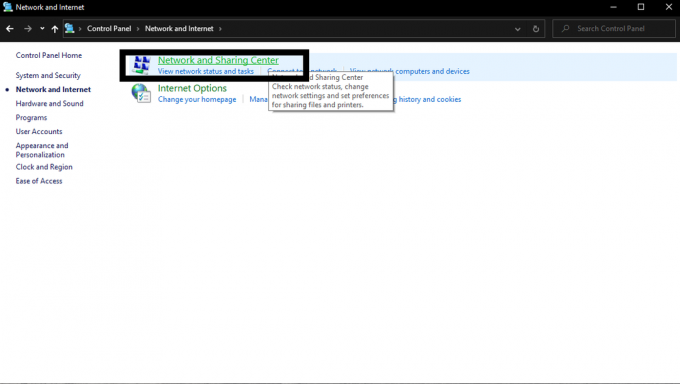
- Ezután a következő ablakban kattintson a bal oldalon található „Adapter beállításának módosítása” lehetőségre.

- Ezt követően kattintson a jobb gombbal a kapcsolatra, és válassza ki a tulajdonságokat.

- Válassza ki az „Internet Protocol version 4 (TCP / IPv4)” lehetőséget a listából, és kattintson az alábbi „Tulajdonságok” gombra.

- Ezután kattintson a Speciális gombra a következő ablak alján.

- Ezután kattintson a WINS fülre, és válassza az alábbi „NetBIOS engedélyezése TCP / IP felett” lehetőséget.
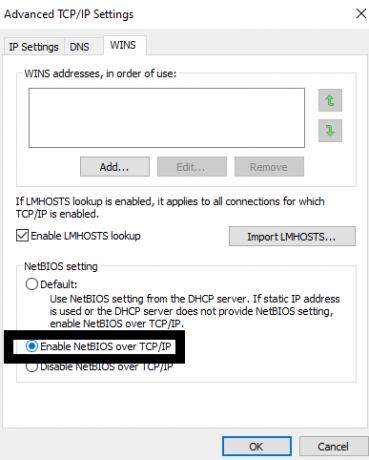
Most próbálkozzon újra a játékkal, és ellenőrizze, hogy ugyanazt a hibát látja-e. Ha nem, akkor kiváló, a szabványos javítás neked is bevált. De ha később nem történt meg, próbálkozzon az alábbiakban említett összes többi javítással.
A Temp mappa javításának törlése:
Ez egyszerű trükknek tűnik, de ez sok ember számára is megoldást jelentett, akik szenvednek ebben a bizonyos Eredeti kérdésben.
- Nyissa meg a Sajátgép elemet.
- Ezután nyissa meg a System meghajtót, vagyis a C: meghajtót.
- Nyissa meg a Windows mappát.
- Nyissa meg a Temp mappát.

- Nyomja meg és tartsa lenyomva a Crtl + A billentyűkombinációt az összes fájl kijelöléséhez a temp mappában, majd nyomja meg és tartsa lenyomva a Shift + törlés gombot. Ezután ellenőrizze a műveletet, amikor egy megerősítő mező jelenik meg, és megkérdezi, hogy biztosan törölje-e az összes fájlt.
- Ezután nyomja meg és tartsa lenyomva a Windows + R billentyűt, és ezzel megnyílik a Run.
- A Futtatás mezőbe írja be a „% temp%” lehetőséget, és nyomja meg az Enter gombot, vagy kattintson az OK gombra.
- Törölje az itt megjelenő összes fájlt.
Az Origin gyorsítótárának törlése:
Előfordul, hogy az Origin launcher összes gyorsítótáradatának egyszerű törlése sok felhasználó számára megoldotta a Token From Origin beszerzése sikertelen problémát. Ha mindkét fent említett javítás sikertelen, akkor ezt a módszert is kipróbálhatja.
- Nyissa meg az origóindítót.
- Ezután kattintson az Origin lehetőségre az alkalmazás ablakának bal felső részén. Válassza az „Alkalmazásbeállítások” lehetőséget.
- Ezután kattintson a „Speciális” gombra.
- Ezután kattintson a „Minden játéktelepítő törlése” elemre.
Ez törli az Origin launcher gyorsítótárának adatait. Miután megtisztította, próbálja meg újra betölteni a játékot, amely szembesült a problémával, és ellenőrizze, hogy a probléma megoldódott-e.
A tűzfal / antivírus ideiglenes letiltása:
Ha még a gyorsítótár törlése sem segített a probléma megoldásában, akkor próbálja meg kikapcsolni a védelmi alkalmazásokat. A víruskereső és néha a tűzfal néha blokkolja a kapcsolatot, vagy akár néhány játékfájlt is azzal, hogy kategorizálja őket a rendszer fenyegetéseként. Tehát, ha agresszív víruskereső telepítve van a rendszerére, akkor próbálja meg kikapcsolni a víruskeresőt, miközben az Origin hordozórakétán próbálja játszani a játékot. Ezt követően tiltsa le a tűzfalát is, majd később próbálja meg újra megnyitni a játékot. Ha a játék jól működik, és ugyanaz a probléma nem jelenik meg azon a területen, ahol korábban fellépett, akkor a probléma megoldódott.
A játék során minden alkalommal ki kell kapcsolnia a tűzfalat és az antivírust. Ha megtudja, hogy a víruskereső kikapcsolása elegendő a játék futtatásához, akkor nyilvánvaló, hogy az Ön víruskeresője a bűnös itt. Ilyen esetekben teljesen meg kell próbálnia váltani egy másik víruskereső programra. Ezenkívül, ha mégis kikapcsolja az antivírust, ne felejtse el bekapcsolni, ha befejezte a játékot. Ha a rendszert sebezhetővé teszi a játékidő után, később más problémákat okozhat.
Frissítse a grafikus illesztőprogramokat:
Most az EA azt is javasolta, hogy a probléma megoldásához elegendő a GPU részleg összes illesztőprogramjának frissítése. Látogasson el tehát a GPU gyártója vagy a rendszer gyártója webhelyére, majd próbálja meg megkeresni a legújabb grafikus illesztőprogramokat. A grafikus illesztőprogramok legújabb verziójának birtokában számos felhasználó számára megoldódott a Token from Origin beszerzése sikertelen probléma.
Tehát próbálja ki ezeket a fent említett javításokat, és ezek egyike beválik az Ön számára. A legtöbb ember arról számolt be, hogy a fent említett első javítás megoldást jelent erre a kérdésre. Ugyanakkor egyesek azt is mondták, hogy az első javítás nem határozott javítás, és más módszerek is alkalmazhatók az egész probléma megoldására.
Most, ha bármilyen kérdése van ezzel az útmutatóval, akkor írja le alább. Ezenkívül feltétlenül nézze meg a többi cikkünket iPhone tippek és trükkök,Android-tippek és trükkök, Számítógépes tippek és trükkök, és még sok más hasznos információkért.
Egy techno-őrült, aki szereti az új modulokat, és mindig szívesen ismeri a legújabb játékokat és mindent, ami a technológiai világban és annak körül zajlik. Hatalmas érdeklődést mutat az Android és a streaming eszközök iránt.

![Stock ROM telepítése a SYH Young Y53 Plus készülékre [Firmware File / Unbrick]](/f/c9ec2c174c7d078afcde1d21ae7d2a25.jpg?width=288&height=384)
![Stock ROM telepítése az Intex Cloud Flash-re [Firmware File / Unbrick]](/f/9112a89d6de1904d7e011974d888363e.jpg?width=288&height=384)
![Stock ROM telepítése a Voto IX20-ra [Firmware Flash File / Unbrick]](/f/aa5c5d64141719513e57ce38efa37ac1.jpg?width=288&height=384)